Как включить вспышку при звонке на Айфоне?
Использование упомянутой опции позволяет владельцам iPhone узнавать о поступающих звонках при нахождении в ситуациях, когда люди не могут или не хотят слышать звуковые оповещения. В качестве примеров обозначенных ситуаций можно привести нахождение пользователей в условиях повышенного шума (например, в цеху) и, наоборот, при нахождении девайса в режиме без звука (при сосредоточенности на работе или при нахождении на совещании). Также обозначенная опция полезна для глухих и плохо слышащих людей, предпочитающих обмениваться сообщениями, но значительную часть времени держащих телефон на расстоянии. Во всех вышеперечисленных ситуациях мигание вспышки позволяет быстро понять, что пользователю позвонили или прислали сообщение, а потому пользу вышеупомянутой функции довольно сложно переоценить. Далее расскажем непосредственно о том, как настроить автоматическое включение вспышки:
- откройте настройки телефона и перейдите в раздел «Основные»;
- найдите в открывшемся списке подраздел «Универсальный доступ» и нажмите на строку «Вспышка предупреждений» (в новых версиях iOS переход к вышеупомянутой строке проводится через промежуточный подраздел под названием «Аудиовизуальный материал» или «Аудиовизуализация»);
- активируйте функцию «Вспышка предупреждений» путем перевода ползунка в активное положение (он должен располагаться с правой стороны).
После выполнения вышеуказанных действий звонки на Айфон будут сопровождаться включением вспышки. Если необходимо, чтобы опция работала только при установке режима без звука, то понадобится дополнительно задействовать сопутствующую функцию «В бесшумном режиме». Подробности установки требуемой настройки можно увидеть на прилагаемом ниже изображении и на далее добавленном видеоролике.
И да, включить вспышку при звонке на Айфоне можно только на версиях iPhone, на которых вообще есть вспышка. Если этой опции нет (она отсутствует на некоторых старых моделях), то и активировать рассматриваемую функцию не получится.
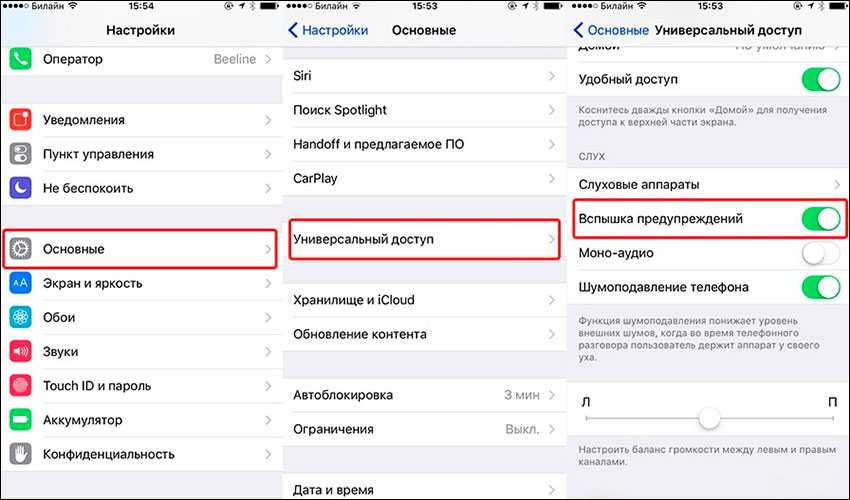
Способ 1: Встроенные средства
В некоторых моделях мобильных устройств под управлением Android предусматривается встроенная функция, которая включает вспышку при звонке. Располагаться ее активация может в разных разделах штатных «Настроек» и называться по-разному: например, в Samsung включение производится в специальном подразделе для людей с ограниченными возможностями. Разберем наиболее популярные варианты.
Вариант 1: Световой сигнал на кромке
Иногда можно настроить входящий вызов и получение любых уведомлений так, чтобы на кромке экрана отображался световой сигнал. Это удобно, если звуковые оповещения отключены, поскольку вы все равно будете видеть, что вам пришло, например, сообщение, если телефон находится дисплеем вверх.
- Откройте штатные «Настройки», затем перейдите в раздел «Обои и стили».
- В блоке «Интерфейс пользователя» коснитесь строки «Световой сигнал на кромке», затем останется выбрать цвет. В нашем случае всего доступны 3 варианта: синий, красный и желтый.
Вы можете включить или отключить применение также и к входящим звонкам. Если она деактивирована, то световая кромка будет появляться только когда будут приходить уведомления или сообщения.
На мобильных устройствах от Xiaomi или LG вам потребуется перейти в раздел «Расширенные настройки», затем выбрать «Световой индикатор». В этом случае доступна более тонкая настройка, в том числе выбор длительности подсветки, цвет сигнала для каждого события (сообщений, вызовов и уведомлений по отдельности).
Вариант 2: Специальные возможности
Второй случай также довольно распространен на Android-устройствах. Часто встречается в моделях от компании Samsung. Здесь световая вспышка находится в разделе с параметрами для слабослышащих людей.
- Через системные «Настройки» выберите «Специальные возможности».
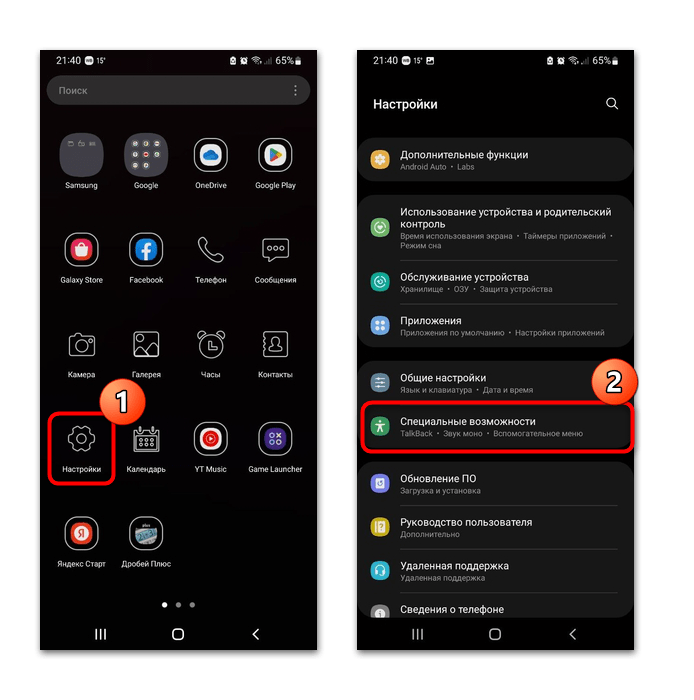
Перейдите в «Дополнительные параметры», затем выберите «Уведомление с помощью вспышки».
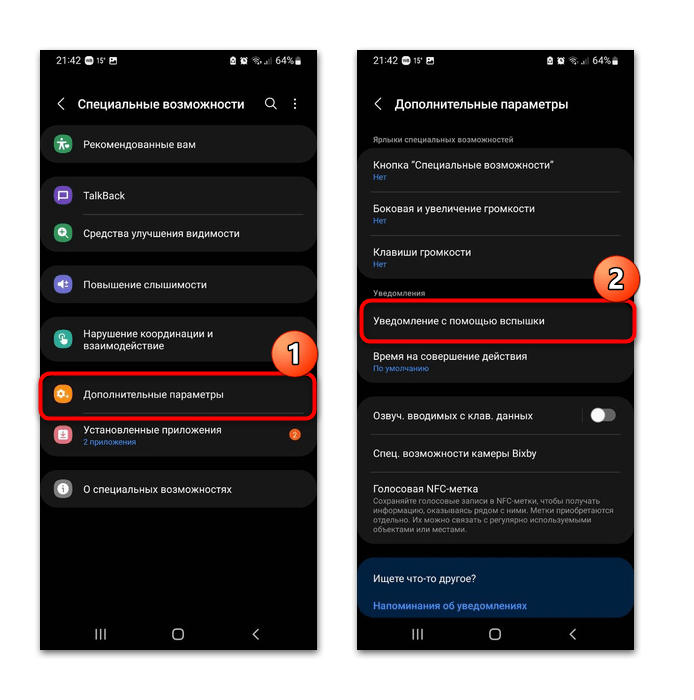 Потом отметьте нужный вариант — вспышка камеры или экрана.
Потом отметьте нужный вариант — вспышка камеры или экрана.
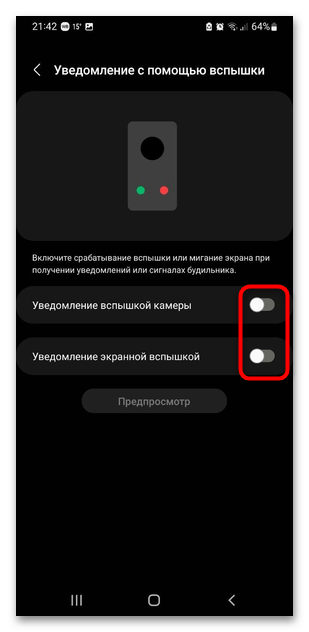
Иногда после перехода в «Специальные возможности» достаточно перейти на вкладку «Слух», расположенную вверху, затем активировать нужную опцию. Также, как правило, в этом разделе есть дополнительные параметры, допустим выбор типа аудио и баланса звука, добавление подписей и другие возможности.
Google camera
Google Camera – еще одно фото-приложение, которое можно установить взамен стандартному. Данное приложение можно поставить только соблюдая сложную инструкцию, которую вы сможете найти в отдельной статье. Но есть другое приложение, оно называется Open Camera и доступно для скачивания в Google Play. Функционал урезан, но большинство функций очень похожи.
Приложение имеет следующие возможности:
- Отображение реального времени и количество свободного места на диске.
- Блокировка экспозиции.
- Масштабирование.
- Ручная настройка экспозиции, которая включается на значке « /-».
- Несколько режимов фото.
- Общие настройки приложения, там можно настроить параметры фотографии, отключить щелчок камеры или установить качество снимков.
- Использование в режиме основной, фронтальной и видеокамеры.
Вспышка на звонке
Хотите, чтобы Айфон мигал при звонке? Сделать это очень просто. Официально такую опцию называют LED-вспышкой для предупреждения. Владелец гаджета при включённой функции может увидеть мерцание света при входящем звонке, поэтому звук играет второстепенную роль. Настроить такую возможность можно в три простых шага:
- выберите пункт «Основные» в настройках устройства;
- найдите параметр «Универсальный доступ»;
- активируйте опцию «LED-вспышка».
Теперь, когда сработает будильник или зазвонит телефон, вас оповестит не только любимая мелодия , но и мерцающий свет вокруг гаджета. Как видим, чтобы Айфон мигал при звонке, необходимо потратить считаные секунды. Интересно, что пульсация света пропадёт, если разблокировать девайс. У разработчиков всё отлично с «юзабилити» — нет необходимости дополнительно тратить энергию батареи.
Бывают ситуации, когда ни звук, ни вибрация не могут уведомит нас о входящем звонке, на звонящий айфоне 5s, айфоне 6, айфон 4 и любой другой. Решить этот вопрос может очень простой способ — включить мигающий фонарик, во время звонка.
Эта функция дебютировала с iOS 5, но я уверен, что далеко не все слышали об этом. Трюк заключается в использовании светодиодной подсветки.
Она рядом с камерой в виде светодиода уведомления – она может поддерживать уведомление, весело давая знать о них.
С момента включения, когда функция будет включена, светодиод или по-другому фонарик, будет мигать. Это относится только к Iphone 4s, Iphone 5, Iphone 6 и одним словом всех выше.
Как включить вспышку на уведомлениях для конкретного контакта
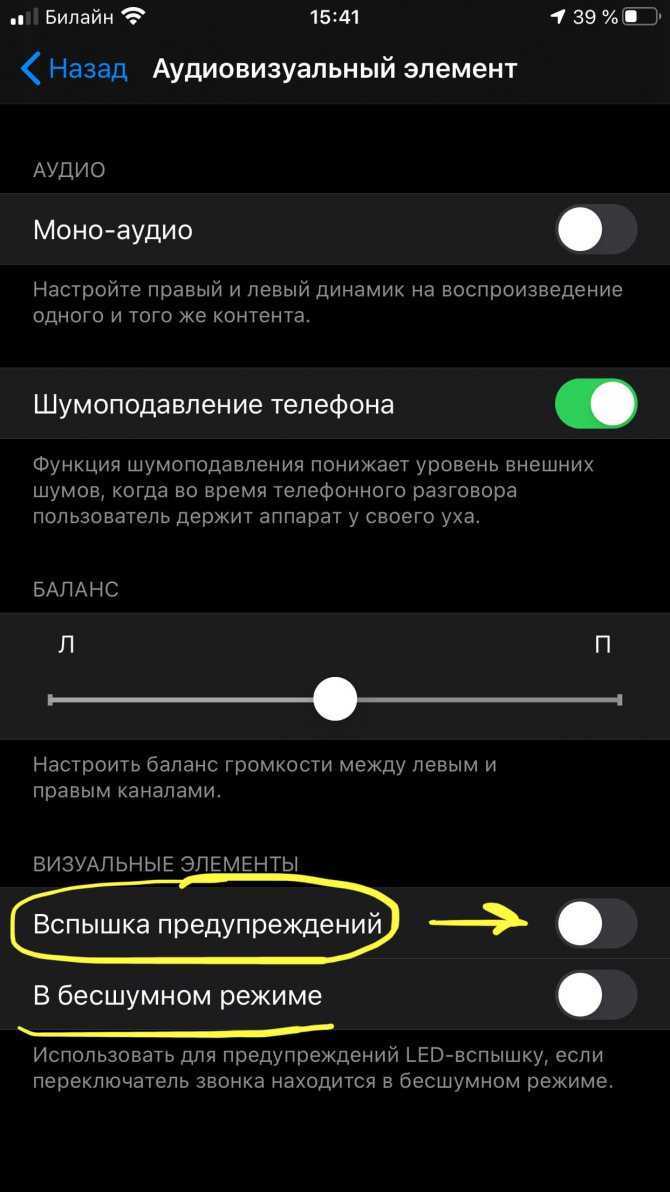
Перейдите в приложение «Контакты» и выберите контакт, для которого вы хотите включить вспышку на уведомлениях.
Шаг 3: Настройте уведомления
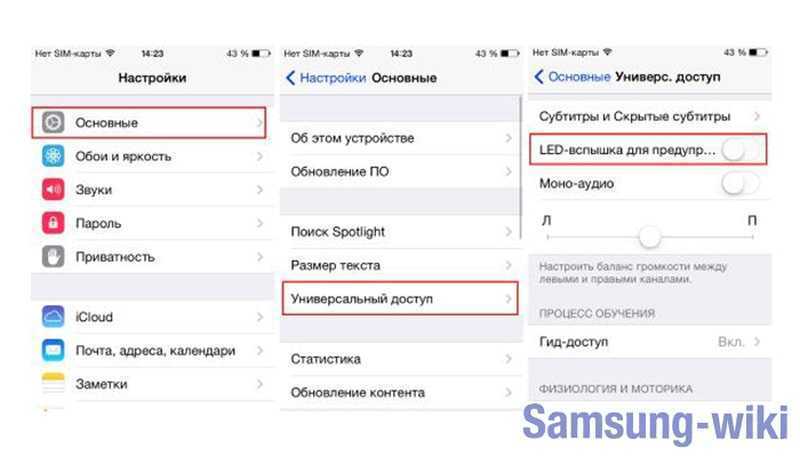
Прокрутите вниз до раздела «Уведомления» и нажмите на него.
Переключите опцию «Доступ к уведомлениям» включить, если она отключена.
Выберите тип уведомлений, для которых хотите включить вспышку, например, Сообщения или Звонки.
После этого выберите «Вспышка», чтобы включить эту опцию.
Сохраните изменения и закройте страницу контакта.
Шаг 4: Получайте уведомления с вспышкой
Теперь, когда выбранный контакт отправляет вам сообщения или звонит, ваше устройство будет мигать вспышкой.
Для включения вспышки на уведомлениях других контактов, повторите эти шаги для каждого из них.
Инструкция для включения вспышки на звонок Android смартфонов
Владельцам смартфонов на Андроиде, как уже отмечалось, придется установить дополнительную программу. Среди бесплатных утилит одной из наиболее удачных является Flash Alerts.
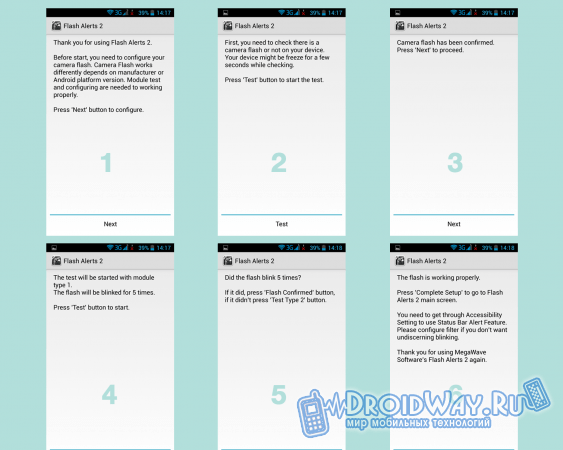
Скачайте последнюю версию приложения в официальном Маркете и следуйте дальнейшей инструкции. Запускаем приложение. Нам сразу же показывают предупреждение, что правильность работы функции зависит от модели устройства, его производительности и версии Андроида.
Жмем Next, а потом – Test. Если ваш Андроид-смартфон способен мигать вспышкой при входящем вызове, программа сообщит об этом, выдав уведомление такого вида: «Camera flash has been confirmed».
Еще раз последовательно жмем кнопки Next и Test. Если все нормально, вспышка мигнет пять раз. Результат оправдал ваши ожидания? Жмите «Flash Confirmed»! также вы можете выбрать другой режим мерцания. Для этого жмите «Test Type 2».
Далее нажимаем «Complete Setup» и попадаем на главный экран приложения, являющийся одновременно с этим меню настроек.
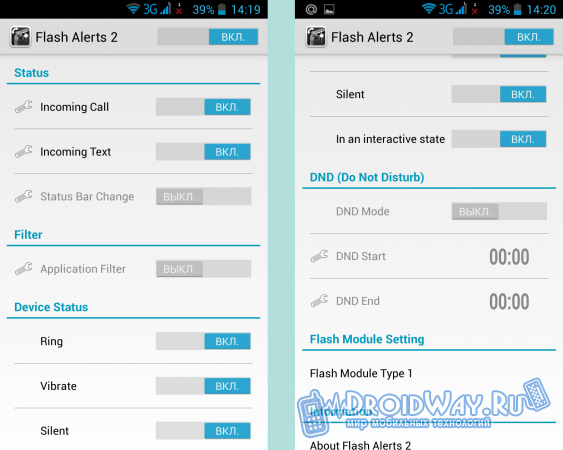
Здесь мы можем указать программе, в каких случаях надо включать вспышку. Варианты следующие.
1.Incoming Call – вспышка будет мерцать при входящем звонке. 2.Incoming Text – приложение активирует вспышку при получении СМС.
Также можно задать режим, в котором программа будет выполнять свою прямую функцию. Если вы хотите, чтобы вспышка загоралась в режиме звонка, выберите пункт Ring. Аналогично можно задать установки на активацию вспышки в режимах вибрации (Vibrate) и без звука (Silent).
Для большего удобства использования разработчики приложения предусмотрели параметр DND. Он позволит вам задать промежуток времени, в течение которого вспышка включаться не будет.
Важно! Функция DND доступна только в Pro-модификации приложения
Включаем вспышку на Galaxy S5
Надо проследовать по такому пути:
p, blockquote 7,0,0,0,0 —>
- Настройки
- Мои настройки
- Специальные возможности
- Слух
- Уведомление вспышкой
Ставим галочку и подтверждаем.
p, blockquote 8,0,0,0,0 —> 
Здравствуйте, продолжим ковырять мою любимую операционную систему на базе Android. Сегодня будем изучать как включается функция мерцания вспышкой при входящем звонке. Лично я ей не пользуюсь, но очень многим нравится, так почему не написать об этом статью.
Итак, открываем настройки и листаем до пункта «Системные приложения» (Может называться по разному, в зависимости от перевода).
Открываем «Вызовы»
Выбираем пункт «Входящие вызовы»
И здесь включаем пункт «Уведомление вспышкой»
Теперь при входящем звонке будет срабатывать вспышка, уже почти как на яблоке:)
Уведомления не отображаются – почему?
Некоторые пользователи хотят скрыть текст сообщения, а у других он вообще не отображается. Эта проблема может быть связана с системной ошибкой или неправильно выполненными настройками.
Чтобы на экране блокировки отображались уведомления, необходимо данную опцию активировать. Затем используем следующие способы решения проблемы.
Устанавливаем время и часовой пояс
Если время на телефоне выставлено неправильно, то уведомления могут не отображаться. Это очень распространенная причина ошибки. Правильно настроить время можно по следующей инструкции:
- Переходим в «Настройки», жмем «Дата и время».
- Деактивируем опцию «Автоопределение времени» (или ее другое название «Часовой пояс сети»).
- Вводим правильное время и дату, указываем свой часовой пояс.
Перезагружаем телефон.
Активируем опцию «Показывать содержимое»
Пользователю необходимо проверить, активирована ли опция «Показывать содержимое» по следующей инструкции:
- Переходим в «Настройки», тапаем на вкладку «Экран блокировки и защита».
- В разделе «Уведомления на экране» выбираем пункт «Содержимое экрана блокировки», где жмем «Показывать содержимое».
В главном меню настроек жмем «Уведомления». Проверяем, активирована ли демонстрация уведомлений для нужных программ. Если показ уведомления деактивирован, необходимо включить переключатель, как на скриншоте ниже.
В данном разделе в дополнительных настройках выставляем приоритеты для сообщений «Помечать как важные». Выполнение этого действия может решить рассматриваемую проблему. Отключаем «Ограничение фоновых данных»
Если на телефоне активирована опция «Ограничение фоновых данных», то некоторые службы и программы могут не функционировать, когда гаджет не подключен к сети Wi-Fi. Если используется подключение через мобильный интернет, то уведомления с мессенджеров все равно не будут приходить.
Инструкция по отключению этой функции:
- Жмем «Настройки».
- Указываем пункт «Использование данных».
- Жмем «Опции».
- Если данная функции активирована, следует нажать «Отключить ограничение фоновых данных».
Добавляем программу в «белый список»
В некоторых телефонах для вывода уведомлений нужно программу добавить в «белый список». Следует во вкладке «Безопасность» указать раздел «Clean white list», после чего добавляем в него нужную программу.
Отключаем режим энергосбережения
Данный режим выключен по умолчанию. Некоторые программы могут автоматически переключиться в режим энергосбережения. Этот режим рекомендуется отключить для программ, от которых вам нужно получить уведомление:
- В «Настройках» выбираем пункт «Батарея».
- Во вкладке «Энергопотребление приложений» жмем «Подробно».
- Если в разделе «Оптимизация энергопотребления» находится данная программа, жмем на нее и указываем «Отключить».
Данный способ позволит получать уведомления на заблокированный экран.
Удаление программ блокирующих демонстрацию уведомлений
К блокирующим утилитам относятся DU Battery Saver, Clean Master и другие.
С целью экономии зарядка аккумулятора эти программы могут отключать приложения, отправляющие уведомления. Поэтому в данных блокирующих утилитах необходимо отключить блокировку приложений, от которых вы хотите получать уведомления.
Включение функции на устройствах с Android и iPhone
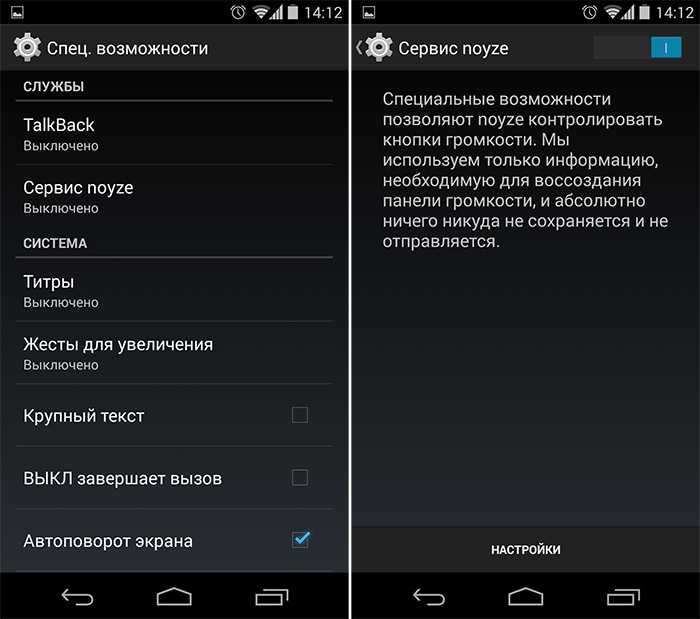
Некоторые модели смартфонов, работающих на платформе Android, дают возможность установить вспышку на звонок из основного меню, не используя сторонние приложения. Чтобы активировать эту функцию, последовательно выполняют следующие действия:
- в основном меню ищут раздел “Специальные возможности”;
- затем переходят в параметры, сгруппированные во вкладке “Слух”;
- переводят бегунок опции “Мигающие предупреждения” либо “Оповещать вспышками” в активное положение.
В других моделях нужную функцию можно найти в системных приложениях. Для этого заходят в меню “Вызовы”. Затем выбирают вкладку “Входящие” и активируют опцию “Уведомление вспышкой”. После включения светового индикатора во время входящего звонка или поступления сообщения будет включаться мигающая подсветка. Для отключения вспыхивающих оповещений функцию выключают в меню.
Активация световых уведомлений для устройств iPhone выполняется в следующем порядке:
- открывают раздел “Настройки”;
- в нем выбирают пункт “Основные”;
- затем переходят в категорию “Универсальный доступ”;
- после этого в меню “Слух” активируют опцию “LED-вспышка для предупреждений”.
После этого при входящем вызове или пришедшем смс-сообщении камера телефона будет мигать.
Ответы на вопросы
Как на iPhone включить вспышку при уведомлениях?
Для включения вспышки при уведомлениях на iPhone необходимо открыть «Настройки», затем выбрать «Общие» и далее «Доступность». В разделе «Слабовидение» включите «Вспышку при оповещении»
Теперь при поступлении уведомления на iPhone, вспышка будет мигать, привлекая ваше внимание
Как отключить вспышку при уведомлениях на iPhone?
Чтобы отключить вспышку при уведомлениях на iPhone, откройте «Настройки», затем выберите «Общие» и далее «Доступность». В разделе «Слабовидение» выключите опцию «Вспышку при оповещении». Теперь вспышка не будет мигать при поступлении уведомления на ваш iPhone.
Могу ли я настроить параметры вспышки при уведомлениях на iPhone?
Да, на iPhone можно настроить параметры вспышки при уведомлениях. Для этого нужно открыть «Настройки», далее выбрать «Общие», затем «Доступность» и в разделе «Слабовидение» нажать на «Настройки вспышки». Вы можете выбрать различные опции, такие как «Мигать только в темноте», «Включать звук» и т.д.
Какие iPhone поддерживают вспышку при уведомлениях?
Вспышка при уведомлениях поддерживается на всех современных моделях iPhone, начиная с iPhone 4. Если вы хотите использовать эту функцию, убедитесь, что ваш iPhone работает на последней версии операционной системы.
Могут ли уведомления вызывать эпилептические приступы из-за вспышки на iPhone?
Да, вспышка при уведомлениях на iPhone может вызвать эпилептические приступы у некоторых людей, особенно у тех, кто страдает от фоточувствительности. Если у вас есть такие проблемы, вы можете отключить вспышку при уведомлениях в настройках iPhone, чтобы избежать возможных негативных последствий.
Могу ли я настроить вспышку только для определенных приложений на iPhone?
На iPhone нет возможности настроить вспышку только для определенных приложений. Эта функция работает для всех приложений, которые уведомляют пользователя.
Как изменить цвет вспышки при уведомлениях на iPhone?
Изменить цвет вспышки при уведомлениях на iPhone нельзя. Эта функция доступна только для функции «Фонарик», находящейся в Центре управления. Чтобы изменить цвет фонарика, вам нужно закрыть приложения, открыть Центр управления, затем удерживать значок фонарика до тех пор, пока не появится опция смены цвета.
Можно ли настроить вспышку для телефонных звонков на iPhone?
Да, вспышку для телефонных звонков на iPhone можно настроить аналогично вспышке для уведомлений. Для этого нужно выбрать «Настройки», затем «Общие» и «Доступность». В разделе «Слабовидение» включите опцию «Вспышку при звонке». Теперь при звонке на iPhone вспышка будет мигать.
Как узнать, что вспышка при уведомлениях включена на iPhone?
Чтобы узнать, что вспышка при уведомлениях на iPhone включена, просто проверьте состояние «Вспышки при оповещении» в настройках «Доступность». Если эта функция включена, то вспышка будет мигать при поступлении уведомления на ваш iPhone.
Как убрать вспышку при оповещении на заблокированном экране на iPhone?
Если вы хотите убрать вспышку при оповещении на заблокированном экране на iPhone, выберите в «Настройках» раздел «Уведомления» и далее выберите приложение, для которого вы хотите отключить вспышку. Нажмите на переключатель напротив «Разрешить на экране блокировки». Приведенный выше процесс нужно повторить для каждого приложения, чтобы отключить вспышку на заблокированном экране.
Отключение вспышки
Если вы легко активировали вспышку, то при необходимости сможете без труда отключить фонарик. Операция выполняется путем перемещения ползунка в приложении или в настройках телефона в положение «Выкл.». Действовать необходимо в соответствии с инструкциями, приведенными ранее в материале. Единственное отличие будет заключаться лишь в переведении ползунка в обратное положение.
В случае со сторонним софтом применяется также альтернативный метод деактивации – полное удаление программы. Однако при повторной установке функция не активируется автоматически. Ее вновь придется вручную включать через настройки приложения.
Специальное приложение
Встроенный функционал для активации фонарика во время звонка на Android встречается относительно редко. Поэтому востребованным является автономные софты. Таких в Плей Маркете сегодня представлено много.
- Открываем магазин Play Market.
- Пишите в поисковой строке «мигание на звонок».
- Выбираете из списка предложенных те, которые больше всего понравились по описанию и рейтингу.
- Скачиваете и устанавливаете.
- Запускаете.
- Предоставляете права на доступ к другим настройкам, которые запрашивает софт.
- Устанавливаете желаемые параметры.
Агрегация частот Huawei — что это такое и как увеличивает скорость на смартфоне
Отметим, что такое обеспечение возможно установить на входящие СМС и прочие уведомления. После активации протестируйте.
Внимание! Будьте осторожны при загрузке любых файлов на телефон. Скачивание с непроверенных и сомнительных источников может повлечь за собой появление вредоносных компонентов, разрушающих операционную систему
Доверяйте только официальным сайтам и магазину Гугл Плей.
Установив и запустив программу в первый раз, ему следует выдать необходимые разрешения. В том случае, если интересуют только оповещения вспышкой при входящем звонке – даем разрешение выполнять вызовы и управлять ими, а отправлять и просматривать SMS сообщения можно запретить. Если же нужно оповещение SMS – разрешаем их тоже.
Далее, в настройках программы, устанавливаем переключатели согласно своих предпочтений и ждем входящего звонка.
Стоит отметить, что помимо оповещений о входящих звонках и SMS, приложение может мигать вспышкой информируя о новых уведомлениях различных программ (например Viber, WhatsApp, Telegram и пр.), которые вы выберите из списка. В настройках присутствует возможность установки частоты мигания и времени свечения вспышки.
Программа находится в стадии активной разработки и вполне возможно, что в скором времени она обзаведется новыми полезными функциями и более гибкими настройками.
Другая полезная информация:
- Как установить фото на контакт Хонор
- Как поставить звонок на Хонор?
Включаем вспышку на звонок используя встроенные возможности Хонора
Как известно, программное обеспечение на телефонах Android различается у разных производителей, и даже функции доступа могут отличаться. Ранее ряд моделей телефонов Сони и Самсунг имели специальные индикаторы, которые мигали при пропущенных звонках или непрочитанных сообщениях.

Телефоны Сони ранее имели индикатор пропущенных вызовов
Ныне подобные индикаторы убраны, и всё что у нас остаётся – это возможность использовать мигающую вспышку при поступлении на телефон входящих звонков и сообщений.
В смартфонах Honor включить такой индикатор можно следующим образом:
- Перейдите в раздел «Настроек» вашего смартфона;
- Выберите раздел «Специальные возможности». В некоторых версиях оболочки Хонора данный раздел можно отыскать в «Система и устройства» — «Дополнительно»;
- Среди открывшихся опций специальных возможностей выберите «Слух»;
-
Далее найдите опцию «Оповещать вспышками» (LED-индикатор), и активируйте её, поставив рядом с ней галочку. Вы получите мигание вспышки при входящем вызове на Honor.
Активируйте указанную опцию
Если у вас телефон Honor 8, тогда включить фонарик в качестве уведомления вам поможет следующая инструкция:
- Перейдите в настройки вашего устройства;
- Найдите там пункт «Системные приложения»;
- Отыщите пункт «Вызовы» и тапните на него;
- Далее выберите «Входящие вызовы»;
-
Активируйте опцию «Извещение (уведомление) вспышкой».
Активируйте пункт «Уведомление вспышкой»
Способ №1: Используйте встроенную функцию смартфона (если она есть)
Программное обеспечение на телефонах Андроид от разных производителей часто различается, даже специальные функции могут отличатся. К счастью, некоторые из крупнейших производителей телефонов не убрали функцию, которая позволяет использовать вспышку при звонке и сообщениях. Вот как ее активировать:
Как включить вспышку при звонке на Самсунг
Шаг 1: Откройте «Настройки» > выберите пункт «Специальные возможности» > выберите «Слух».
Шаг 2: Выберите пункт «Уведомление с помощью вспышка» и переведите тумблер «Вспышка».
Как включить вспышку при звонке на Xiaomi (MIUI)
Шаг 1: Откройте «Настройки» и вымерите пункт «Расширенные настройки».
Шаг 2: Выберите «Световой индикатор».
Шаг 3: Здесь вы можете включить или отключить световой индикатор, а также выбрать цвета для уведомлений, звонков и сообщений.
У большинства смартфонов кнопка включения вспышки на звонке находиться — «Настройки» > «Специальные возможности». Если, такой опции нет, вы можете включить вспышку при звонке установив специальное приложение из Play Маркета.
Способ № 2. Установить специальное приложение, такое как Flash Alerts
Flash Alerts — мощное приложение предоставляющее доступ к управлению вспышкой, включать ее при звонке, сообщении или всплывающем уведомлении. Более того, приложения бесплатно и имеет много дополнительных функций. В приложении есть реклама и она повсюду, но я не думаю, что вы будет часто заходить в него и менять настройки вспышки.
Приложение автоматически активирует вспышку для звонков и сообщений после первого запуска. Вы можете настроить режим мигания вспышки с помощью ползунков и проверить, нравиться вам или нет.
Если хотите, чтобы определенные приложения использовали вспышку, можно настроить и это. Есть также возможность отключать уведомление вспышкой при снижении заряда батареи.
Как использовать мигание вспышки на iPhone в приложениях?
Как бы странно это не прозвучало, но вы можете использовать фонарик в большом количестве сторонних приложений с различной тематикой: музыка, спорт, здоровье, да все что угодно.
Измерение собственного пульса
Существует целый раздел App Store, где вы найдете приложения, с помощью которых можно измерить частоту сердечных сокращений. Принцип работы, точно такой-же, как на медицинских датчиках, которые используют, чтобы отследить пульс.
Для того, чтобы использовать эти приложения, вам необходимо скачать их (его) в App Strore, после чего открыть и поместить палец на объективе камеры, как только загорится вспышка. Вы можете также подключить приложение Apple Health, чтобы отслеживать ваши результаты с течением времени.
Измерение собственного пульса
Метроном
Метроном – это отличное приложение, которое поможет музыкантам или обычным людям выработать чувство ритма. Большинство приложений данного типа, работает с функцией мигания LED-лампы, во время щелчка. Чтобы установить его, вам всего лишь нужно зайти в App Store и скачать его.
Метроном
Как заставить вспышку камеры смартфона мигать при звонках, сообщениях и уведомлениях
Далеко не все смартфоны на Android оснащены специальными светодиодами, которые оповещают о разных событиях. Как правило, на дешевых смартфонах, которые составляют большую часть устройств на этой платформе, таких индикаторов нет. Зато у большинства смартфонов есть вспышка камеры, которую тоже можно использовать для этих целей.
Сделать это довольно просто, достаточно установить бесплатно приложение CallFlash и настроить его:
1. Зайдите в Google Play и установите CallFlash.
2. Запустите его и нажмите кнопку «Test Flash» — должна включиться вспышка камеры.
3. Нажмите Continue и выберите, в каких случаях будет включаться вспышка: только при звонках или также при входящих сообщениях и уведомлениях. Длительность работы вспышки можно настроить тут же.
После этой настройки вспышка будет оповещать вас о выбранных событиях. Кроме этого, с помощью приложения можно сделать так, чтобы экран смартфона включался каждый раз, когда приходит уведомление от какого-нибудь приложения.
Если приложение не работает, зайдите в системные настройки смартфона и разрешите ему доступ к уведомлениям и вспышке. Перейти к нужному меню можно из пункта настроек «Flash on other Notifications» в самом приложении.
Дополнительно в настройках CallFlash можно указать, об уведомлениях от каких именно приложений вас следует оповещать и в какой период времени вас не стоит беспокоить.
www.iguides.ru
Как включить вспышку при звонке на Андроид
Многие из вас наверняка замечали, когда во время звонка многие айфоны уведомляют не только звуком или вибрацией, но и вспышкой, что позволяет не пропустить звонок даже если телефон находится в беззвучном режиме. В устройствах от Apple для использования этой функции не требуется устанавливать дополнительные приложения, а как обстоят дела с Андроид. Сегодня я расскажу вам, как включить вспышку при звонке на Андроид-смартфонах.
Как поставить вспышку на звонок
Есть два способа использовать вспышку при звонке на Андроид:
- С помощью сторонних приложений, которых предостаточно в Play Market
- Воспользоваться средствами самой системы (доступно не на всех устройствах)
1 способ
В Play Market в поиск вводите фразу «вспышка на звонок» и скачиваете понравившееся приложение.
Самые популярные из таких программ:
-
Beacon LED notifications
- Вспышка на звонок и SMS
- Flash Alerts 2
И сотни других, выбирайте, что понравится. К тому же каждое приложение надо тестировать, на разных устройствах они ведут себя по разному.
2 способ
В некоторых устройствах включить вспышку на звонок можно через настройки. Я покажу вам, как это делается на примере смартфона LG G3.
- В настройках телефона перейдите на вкладку «Спец. возможности»
- Выбираем пункт «Слух»
- И активируем функцию «Мигающие предупреждения»
- Теперь при каждом звонке и будильнике вас будет оповещать ещё и вспышка.
Как включить вспышку при звонке на Андроид
gadget-media.ru
На телефоне андроид не работает вспышка при фото через программный сбой

То, что к телефону андроид можно подключить внешнюю вспышку известно не всем, да и навряд ли многие захотят с этим парится.
А вот те, кто действительно часто пользуется вспышкой при фотографировании об этом не пожалеют.
Почему? Потому что внешняя во много раз эффективнее штатной – там фото получаются на порядок лучше, да и дальность сьемки у нее намного больше.
Впрочем, я немного увлекся, вернемся к сути и для проверки работоспособности вспышки запустим безопасный режим.
Как его запустить можете узнать здесь. Если на телефоне андроид в безопасном режиме, вспышка работает, то неисправность может быть вызвана посторонними приложениями.
Также если не работает рекомендуется очистить кэш веб камеры – не всегда, но иногда такое простое деяние проблему может решить.
Еще один способ привести вспышку в чувство – в самой программе в камере восстановить настройки по умолчанию.
Android 9
Как включить яркую вспышку при входящем звонке на Самсунге:
- снимите блокировку с аппарата;
- проведите по экрану сверху вниз;
- справа вверху появится меню, в котором следует нажать на значок шестеренки. Так открываются настройки аппарата;
- найдите и перейдите в блок «Специальные возможности»;
- откройте «Дополнительные параметры»;
- войдите в «Уведомления с помощью вспышки»;
- активируйте необходимую команду, переставив тумблер в рабочее положение.
В тех же пунктах меню, где можно поставить вспышку на звонок, расположена опция «Экранная вспышка». Если ее активировать, то для уведомления пользователя станут использоваться не только ресурсы камеры, но и экрана, поскольку тогда и он станет мигать при входящих SMS и вызовах.
Android 8,7,6
Как включить вспышку при СМС или при звонке на Самсунге с операционной системой Android в версиях 6, 7 или 8:
- зайдите в телефон;
- откройте меню;
- тапните по ярлыку «Настройки»;
- отыщите «Специальные возможности»;
- провалитесь в них;
- выберите «Слух»;
- активируйте опцию «Уведомление с помощью вспышки». Если переключатель отсутствует, провалитесь в этот блок и дайте соответствующую команду.
Заключение
Если поставить автоматическую вспышку для реакции на звонок и сообщения, легче вовремя заметить и среагировать на них. Учтите, что функция энергоемкая. При постоянном ее использовании увеличивается расход заряда аккумулятора. Если нужно не поставить вспышку на входящий звонок, а, наоборот, отключить ее, то в настроечном меню телефона проходят путь согласно версии ОС Андроид, но в финале опцию дезактивируют, переводя тумблер в соответствующее положение.
Когда после активации необходимых настроек световой сигнал не срабатывает, следует проверить аппарат на наличие механических повреждений: в корпус могла попасть вода, там появился конденсат, перегорел светодиод. Для начала попробуйте сбросить настройки до заводских. Стоит открыть корпус, вытащить аккумулятор и просушить телефон. Если не сработает, необходимо отнести устройство в сервисный центр.
Заключение
Для некого понимания данная идея берёт своё начало от старой джейлбрейковской настройки, но Apple использовала ее в качестве функции универсальный доступ для iOS 5. Она сохранена в во всех современных версиях iOS. В более поздних версиях, таких как iOS 10, добавлена вторичная опция «Вспышка в бесшумном режиме». Flash LED заверяет, что данная функция очень удобна для пользователей iPhone.
Чтобы проверить работу вспышки, нужно дождаться входящего вызова или сообщения. Можно инициировать своё уведомление, для этого нужно установить короткий обратный отсчет таймера. В любом случае, вы заметите, что вспышка камеры iPhone начнет мигать одновременно с звуковыми оповещениями и вибрациями. Эффект очень интенсивный и может показаться, что телефон выглядит ослепляющим, что особенно ощутимо в темноте. Однако нужно понимать, что такой сигнал iPhone невозможно проигнорировать.




























